
이 소프트웨어는 드라이버를 계속 실행하여 일반적인 컴퓨터 오류 및 하드웨어 오류로부터 안전하게 보호합니다. 간단한 3 단계로 모든 드라이버를 확인하세요.
- DriverFix 다운로드 (확인 된 다운로드 파일).
- 딸깍 하는 소리 스캔 시작 문제가있는 모든 드라이버를 찾습니다.
- 딸깍 하는 소리 드라이버 업데이트 새 버전을 얻고 시스템 오작동을 방지합니다.
- DriverFix가 다운로드되었습니다. 0 이번 달 독자.
홈 그룹은 단순히 홈 네트워크에있는 네트워크 또는 컴퓨터 그룹입니다. 쉽게 파일 공유 사진, 음악, 비디오, 문서 및 / 또는 같은 그룹의 다른 사람들과의 프린터 등. 그리고 그것을 사용하는 사람들에게 Windows 10 HomeGroup 오류는 사용자가 기대하는 것이 아닙니다.
그룹은 암호로 보호 될 수 있지만 권한을 부여하지 않는 한 다른 사람은 공유 된 파일을 변경할 수 없습니다.
홈 그룹을 생성 및 / 또는 가입하면 공유 할 라이브러리를 선택하고 특정 파일 / 폴더가 공유되지 않도록 차단하거나 나중에 다른 라이브러리를 공유 할 수도 있습니다.
이 기능은 Windows 7 / 8.1 / RT 8.1 및 Windows 10에서 사용할 수 있으며 RT 8.1 버전이 설치된 컴퓨터에서 홈 그룹에 가입 할 수 있지만 홈 그룹을 만들거나 동일한 콘텐츠를 공유 할 수 없습니다.
Windows 7 Starter 또는 Home Basic의 경우 실제로 가입 할 수 있지만 홈 그룹을 만들 수는 없습니다.
Windows 10 홈 그룹 오류가 발생하면 다음과 같은 예비 검사를 시도 할 수 있습니다. 라우터 용 최신 펌웨어 (홈 그룹을 사용하려면 IPv6가 가능해야 함) 유선 (케이블 확인) 및 무선 연결을 모두 시도하고 모든 컴퓨터의 이름이 고유하고 모든 컴퓨터의 시간과 날짜가 동일한 지 확인합니다.
이 모든 것이 순서대로 확인되면이 문서에 나열된 해결 방법을 시도하고 네트워크 문제를 해결하는 데 도움이되는지 확인하십시오.
Windows 10 Homegroup 오류를 수정하는 단계
- 홈 그룹 문제 해결사 실행
- Internet Explorer를 기본 브라우저로 설정
- 새 홈 그룹 삭제 및 생성
- 홈 그룹 서비스 활성화
- 홈 그룹 설정이 적절한 지 확인
- 네트워크 어댑터 문제 해결사 실행
- 이름 대소 문자 변경
- 사용자 계정 및 암호 사용 확인
- 이전 버전으로 롤백
- Windows 서비스 켜기
- 네트워크 검색 확인
- 컴퓨터 가시성 차단 해제
- 두 컴퓨터에서 NetBIOS over TCP / IP가 활성화되어 있는지 확인하십시오.
- IPv6를 사용하도록 IPv6 레지스트리 키 수정
1. 홈 그룹 문제 해결사 실행
- 시작을 클릭하고 제어판.
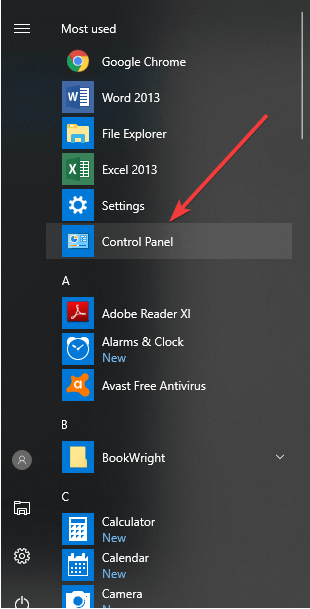
- 유형 문제 해결 제어판의 검색 창에서.
- 딸깍 하는 소리 모두보기 왼쪽 패널에 있습니다.
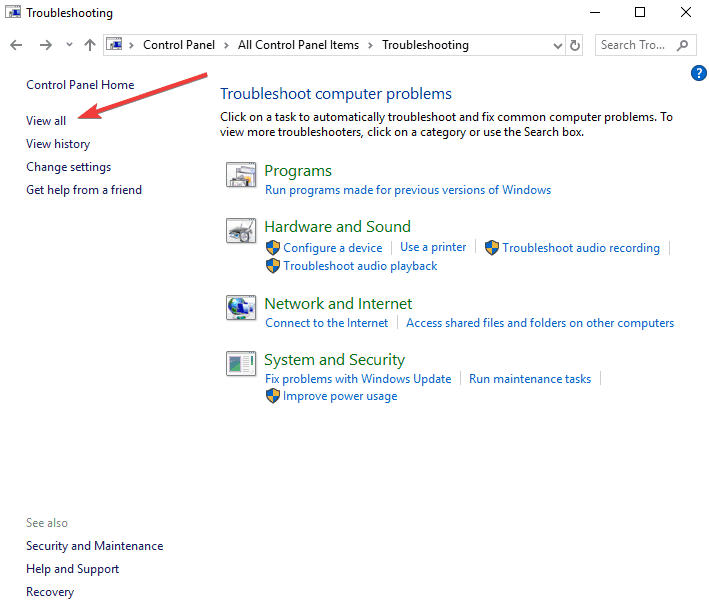
- 딸깍 하는 소리 홈 그룹.
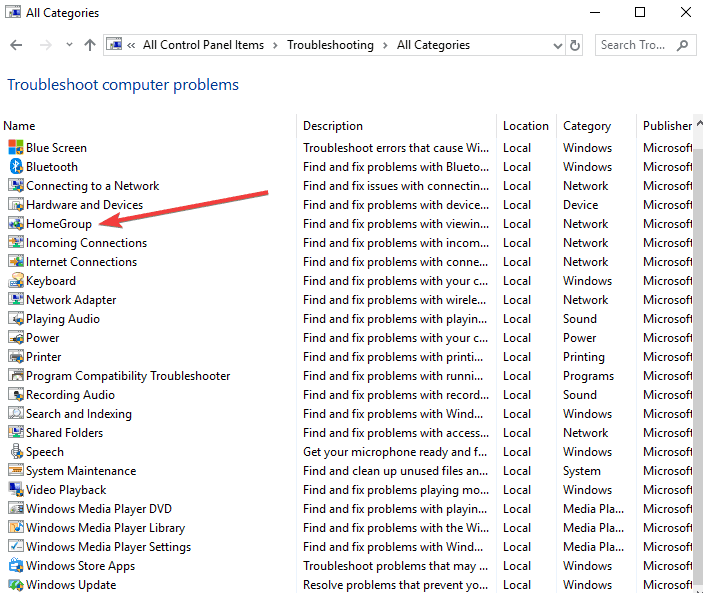
- 고르다 많은 홈 그룹 문제 해결사 대화 상자에서.
- 딸깍 하는 소리 관리자 권한으로 실행 (필요한 경우 암호를 입력하십시오).
- 다음을 클릭하고 화면의 지시에 따라 문제 해결사를 완료합니다.
— 관련: FIX: Windows 10, 8.1에서 WiFi를 통해 홈 그룹에 연결할 수없는 문제
2. Internet Explorer를 기본 브라우저로 설정
- 시작을 클릭하고 제어판.
- 고르다 프로그램들.
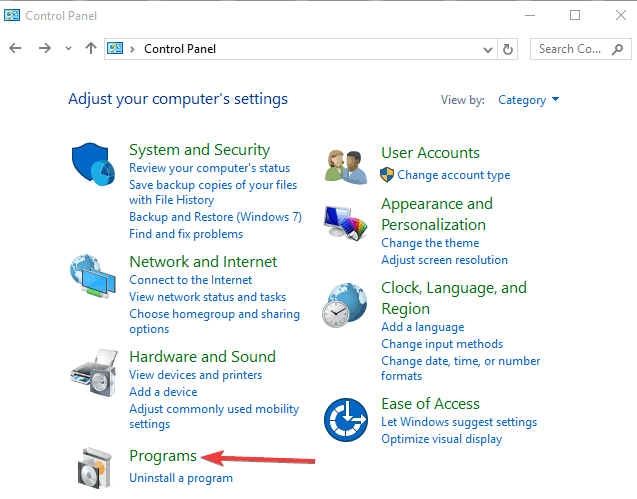
- 딸깍 하는 소리 기본 프로그램.
- 기본 프로그램 설정을 클릭하면 설정 상자가 열립니다.
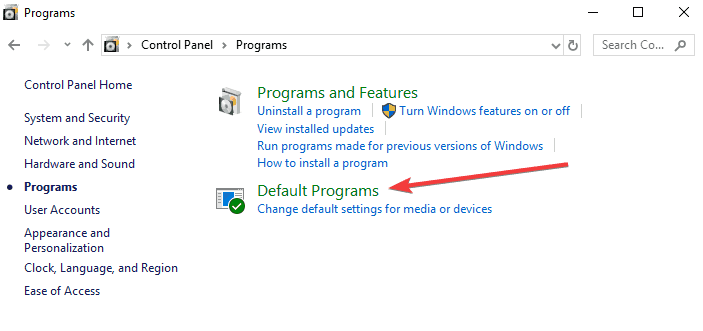
- Internet Explorer 11을 선택합니다.
- 홈 그룹 암호를 인쇄 해보십시오.
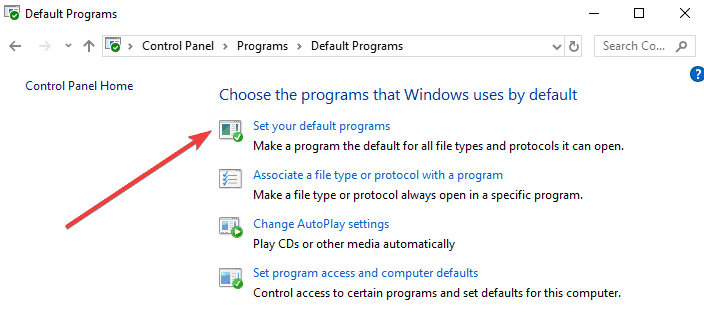
3. 새 홈 그룹 삭제 및 생성
홈 그룹의 모든 사용자가 떠나면 홈 그룹은 더 이상 존재하지 않습니다. 홈 그룹에서 컴퓨터를 제거하려면 다음 단계를 따르십시오.
- 유형 홈 그룹 검색 창에서 엽니 다.
- 딸깍 하는 소리 홈 그룹 탈퇴 그런 다음 클릭하십시오.
- 다른 컴퓨터에서도이 단계를 반복합니다.
홈 그룹이 삭제되면 아래 단계를 사용하여 새 홈 그룹으로 다시 시작하십시오.
- 입력하여 홈 그룹 열기 홈 그룹 작업 표시 줄의 검색 상자에서 홈 그룹.
- 고르다 홈 그룹 만들기
- 딸깍 하는 소리 다음.
- 홈 그룹과 공유 할 라이브러리 및 장치를 선택한 다음 다음.
- 암호가 나타납니다. 인쇄하거나 적어 두십시오. 홈 그룹에 다른 PC를 추가하려면이 암호가 필요합니다.
- 고르다 끝
노트 : 네트워크에 홈 그룹이 이미있는 경우 새 홈 그룹을 만드는 대신 가입하라는 메시지가 표시됩니다.
— 관련: 방법: Windows 10에서 홈 그룹 제거
4. 홈 그룹 서비스 활성화
홈 그룹 서비스가 실행되고 있지 않으면 Windows 10 홈 그룹 오류가 발생할 수 있으므로 다음을 수행하여 관련 서비스가 시작되고 실행되는지 확인하십시오.
- 시작을 마우스 오른쪽 버튼으로 클릭하고 운영.
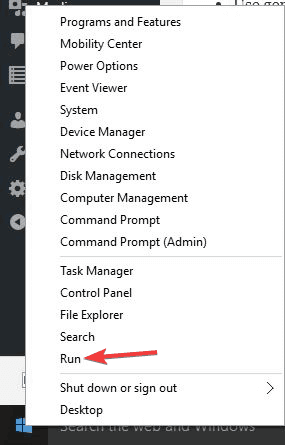
- 유형 서비스.msc Enter를 누르십시오.
- 다음 서비스를 찾으십시오. 피어 이름 확인 프로토콜, 피어 네트워킹 그룹화, 과 피어 네트워킹 Identity Manager.
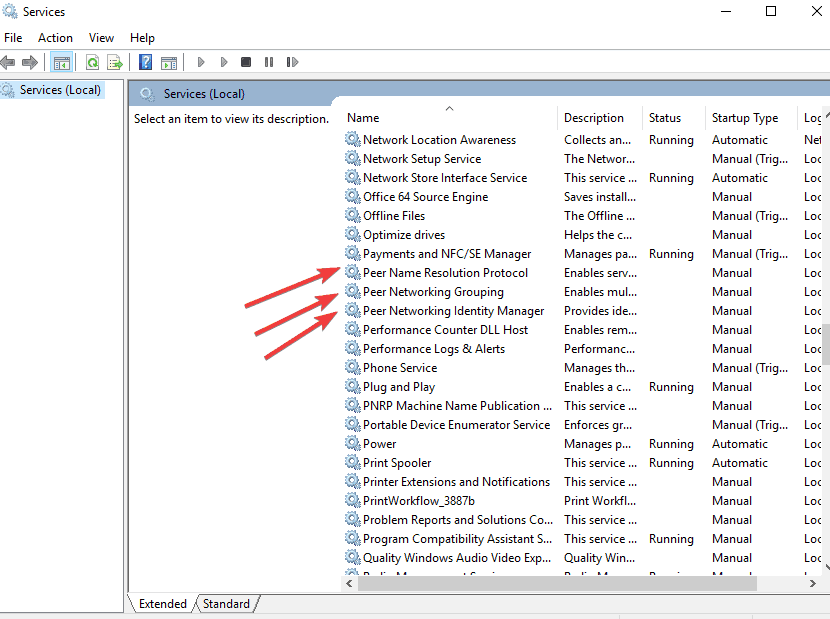
- 이 세 가지 서비스 각각을 마우스 오른쪽 버튼으로 클릭하고 속성.
- 안전하게 하다 시작 유형 로 설정됩니다 자동적 인.
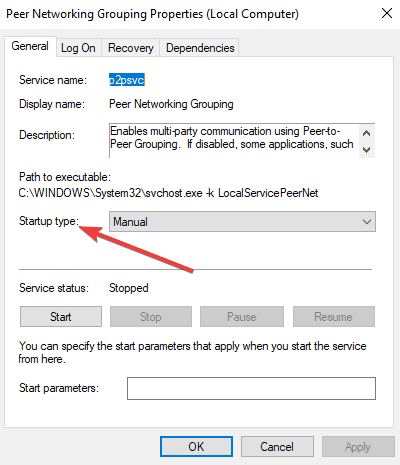
- 안전하게 하다 서비스 상태 시작됩니다.
- 딸깍 하는 소리 대다 그리고 OK
- 컴퓨터를 다시 시작하고 홈 그룹 암호를 볼 수 있는지 확인하십시오.
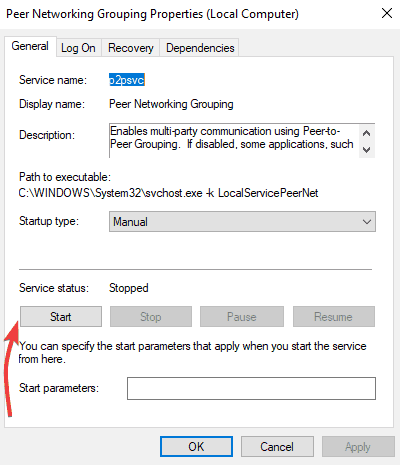
5. 홈 그룹 설정이 적절한 지 확인
- 시작을 열고 선택 제어판.
- 고르다 네트워크와 인터넷.

- 딸깍 하는 소리 홈 그룹.
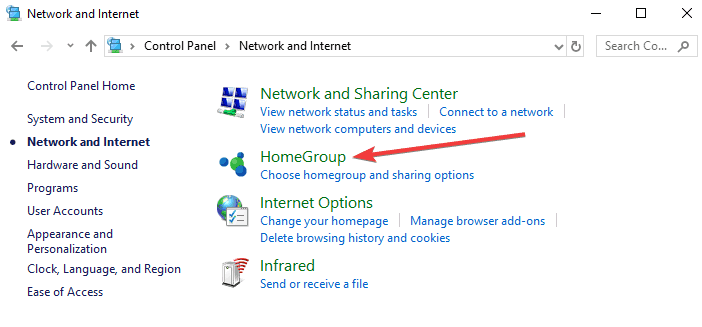
- 고르다 고급 공유 설정 올바른지 확인하세요.
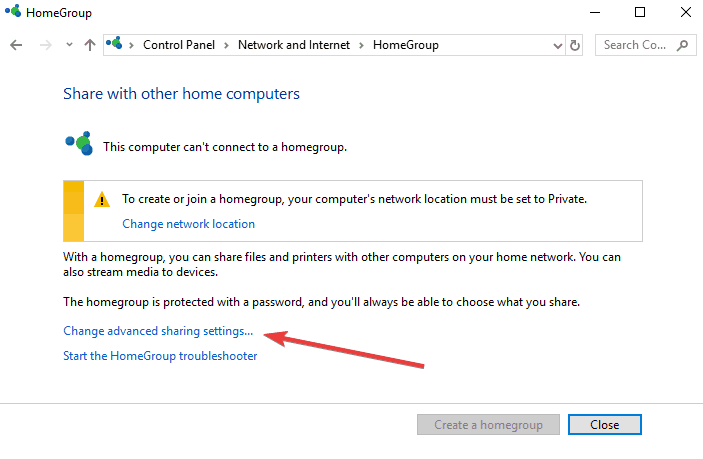
설정이 올 바르면 홈 그룹을 다시 시도하십시오. 그렇지 않은 경우 적절한 항목으로 설정하고 다시 시도하십시오. 여전히 Windows 10 홈 그룹 오류가 발생하면 다음 해결 방법을 시도하십시오.
— 관련: FIX: Windows 10에서 설정 앱이 실행되지 않는 문제
6. 네트워크 어댑터 문제 해결사 실행
- 유형 t문제 해결 검색 창에서.
- 고르다 문제 해결.
- 고르다 모두보기 왼쪽 상단 모서리에 있습니다.

- 클릭 네트워크 어댑터.
- 화면의 지시에 따라 문제 해결사를 실행하십시오.
- 문제가 지속되면 네트워크 어댑터 드라이버를 기기 관리자.
7. 이름 대소 문자 변경
때때로 Windows 10 홈 그룹 오류는 단순히 컴퓨터 이름의 대 / 소문자로 인해 발생할 수 있습니다. 네트워크보기에서 오류 1231로 나타날 수 있습니다.
소문자 인 경우 대문자 또는 모두 대문자로 변경하고 작동하는지 확인하십시오. 일부 사용자는 Windows 10이 컴퓨터 이름에 대해 대소 문자를 구분하므로 공유가 없거나 완전히 사라진 경우 LAN에있는 컴퓨터의 경우 컴퓨터 이름이 대소 문자를 혼합하지 않았는지 확인하십시오.이 경우 이름을 모두 대문자로 바꾸고 재부팅해야합니다. 컴퓨터.
수행 할 작업은 다음과 같습니다.
- 딸깍 하는 소리 파일 탐색기.
- 오른쪽 클릭 이 PC.
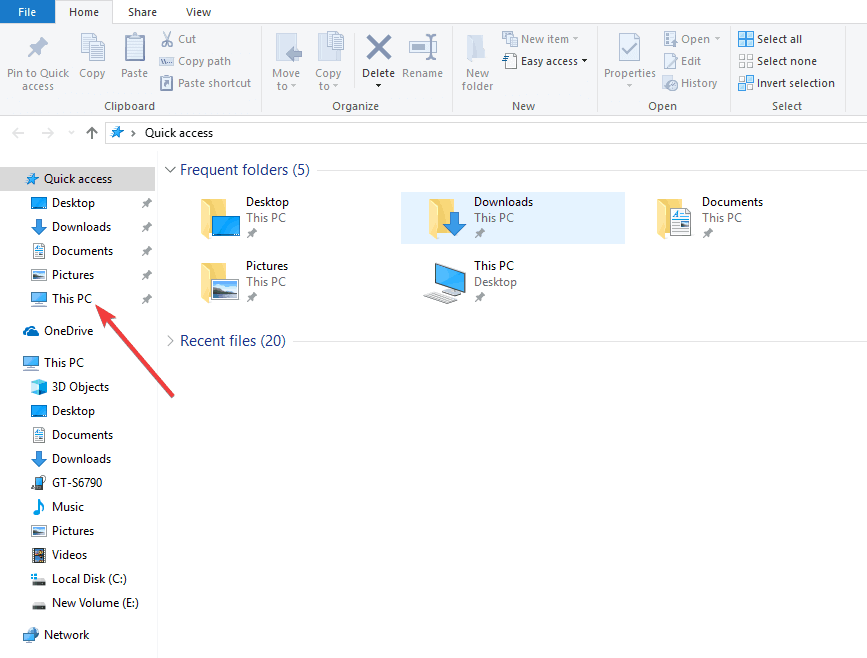
- 딸깍 하는 소리 속성.
- 에 컴퓨터 이름, 도메인 및 작업 그룹 영역, 클릭 "설정 변경“.
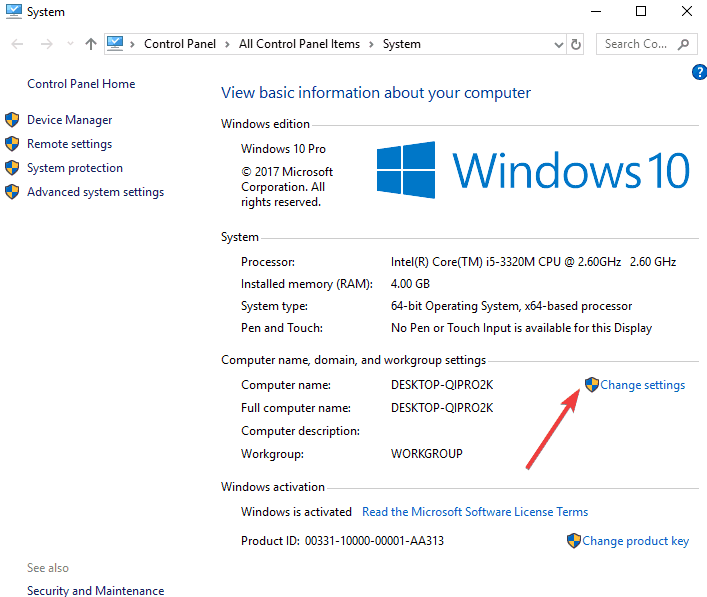
- 에 "이 컴퓨터 또는 작업 그룹의 이름을 바꾸려면, "변화“.
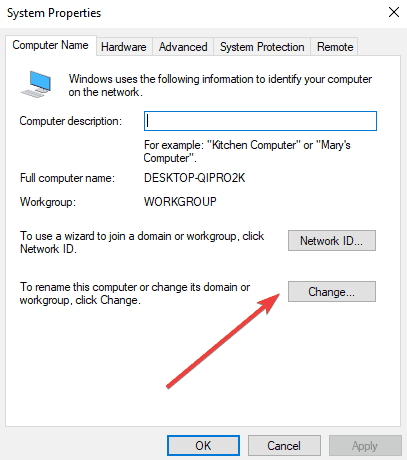
- 컴퓨터 이름 변경 다음 화면에서.
- 딸깍 하는 소리 확인.
- 컴퓨터를 재부팅하십시오.
8. 사용자 계정 및 암호 사용 확인
작업 그룹의 모든 컴퓨터에서 다음을 수행하십시오.
- 시작을 클릭하고 설정.
- 고르다 네트워크와 인터넷.
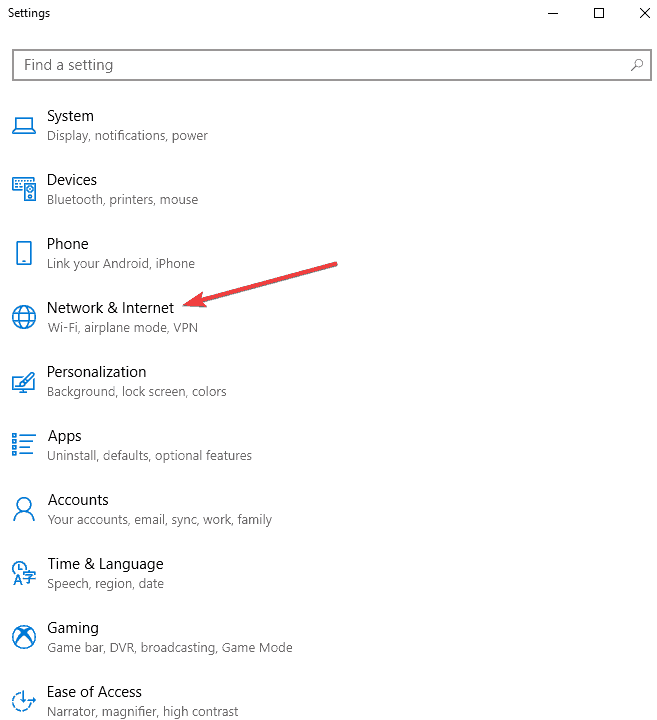
- 딸깍 하는 소리 이더넷.
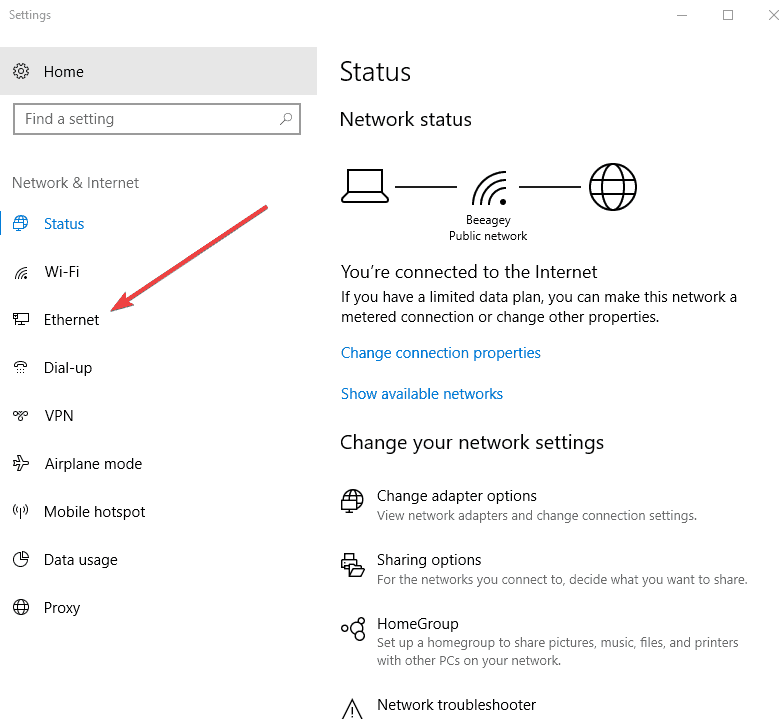
- 딸깍 하는 소리 고급 공유 옵션을 변경합니다.
- 을 체크 해봐 사용자 계정 및 암호 사용 다른 컴퓨터에 연결하는 상자.
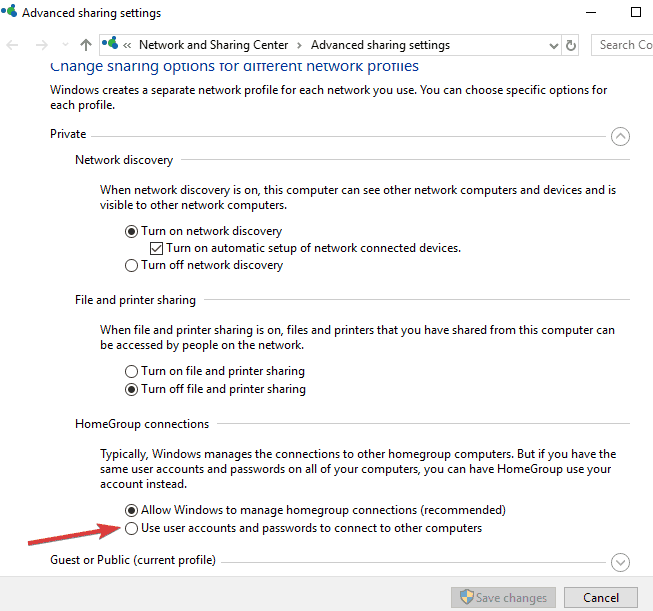
— 관련: 사용자 계정이 현재 비활성화되어 사용할 수 없음 [Fix]
9. 이전 버전으로 롤백
여전히 Windows 10 홈 그룹 오류를 수정할 수없는 경우 공식 Microsoft에서 수정할 때까지 기다리거나 아래 단계를 사용하여 이전 Windows 버전으로 롤백을 수행 할 수 있습니다.
- 시작을 클릭하고 설정.
- 고르다 업데이트 및 보안.
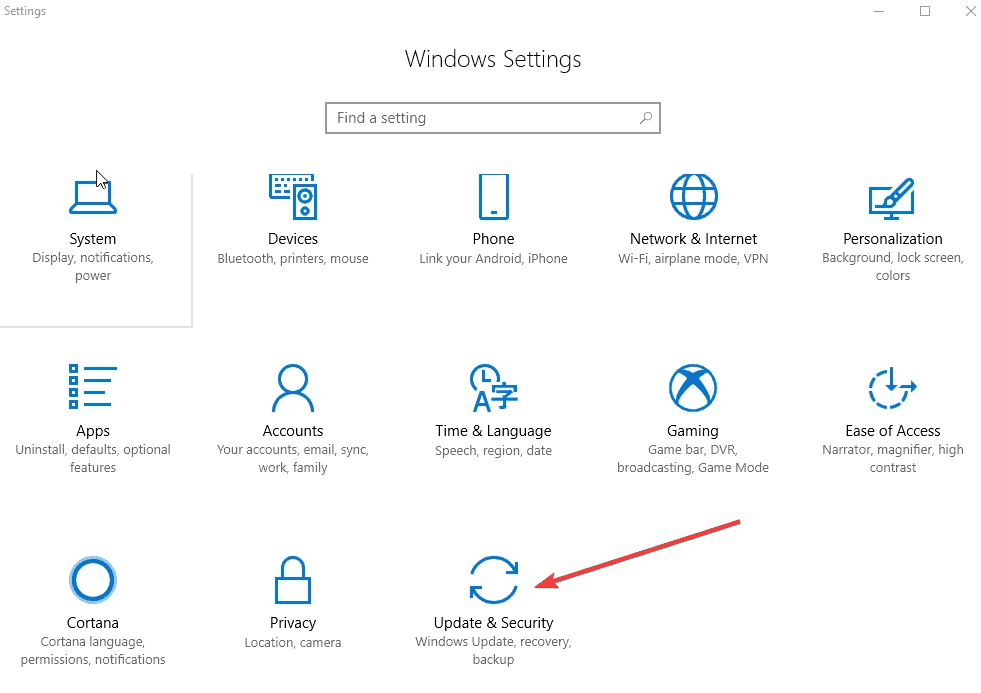
- 고르다 회복.
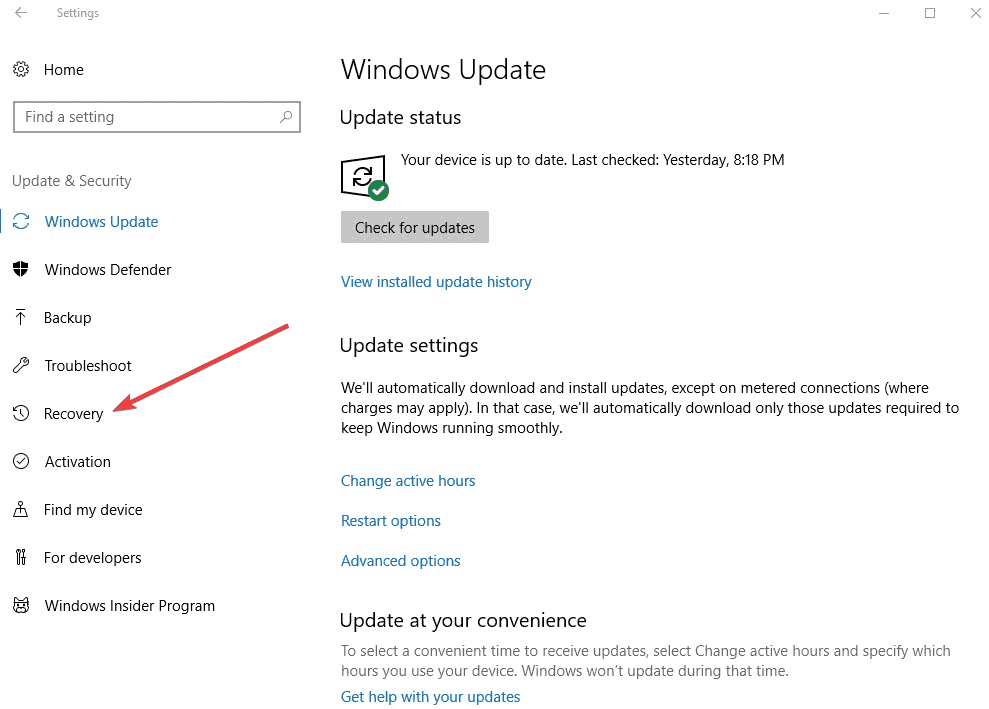
- 이동 이 PC 재설정 클릭 시작하다.
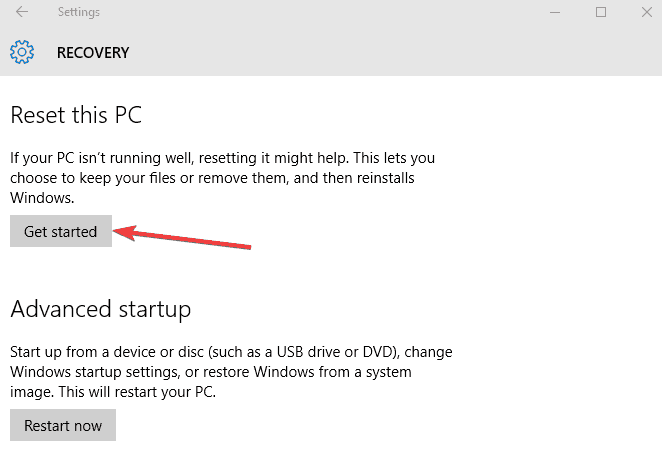
- 홈 그룹에 다시 연결해보십시오.
10. Windows 서비스 켜기
홈 그룹 네트워킹 기능이 작동하려면 특정 Windows 서비스가 활성화되고 활성화되어 실행 중이어야합니다. 프로그램을 사용하여 서비스를 비활성화했거나 수동으로 비활성화 한 경우 Windows 10 홈 그룹 오류가 발생할 수 있습니다. DNS 클라이언트, 기능 검색 공급자 호스트, 기능 검색 리소스를 켜야합니다. 출판물, 홈 그룹 공급자, 홈 그룹 수신기, SSDP 검색, UPnP 장치 호스트 및 피어 네트워킹 그룹화.
다음을 수행하여 이러한 서비스를 켤 수 있습니다.
- 시작을 마우스 오른쪽 버튼으로 클릭하고 운영.
- 유형 서비스.msc Enter를 누르십시오.
- 클릭 서비스 여기에 나열된 항목을 활성화하고 켭니다.
11. 네트워크 검색 확인
- 시작을 클릭하고 제어판.
- 고르다 네트워크와 인터넷.
- 딸깍 하는 소리 네트워크 및 공유.

- 고르다 변화고급 공유설정.
- 고르다 네트워크 검색 켜기 또는 네트워크 검색을 끕니다.
- 딸깍 하는 소리 변경 사항을 저장하다.
12. 컴퓨터 가시성 차단 해제
때로는 컴퓨터의 방화벽이 컴퓨터의 액세스 및 가시성을 차단하여 Windows 10 홈 그룹 오류를 일으킬 수 있습니다. 다음을 수행하여이 문제를 해결하려면 명령 프롬프트를 사용하십시오.
- 시작을 클릭하고 입력 CMD 검색 창에서.
- 오른쪽 클릭 명령 프롬프트 그리고 선택 관리자 권한으로 실행하십시오.

- 아래 명령을 명령 프롬프트 검은 화면에 입력하거나 복사하여 붙여넣고 Enter 키를 누릅니다. netsh advfirewall 재설정
- 명령 프롬프트를 종료하십시오.
- PC를 재부팅하고 문제가 계속 나타나는지 확인하십시오.
13. 두 컴퓨터에서 NetBIOS over TCP / IP가 활성화되어 있는지 확인하십시오.
- 시작을 선택하고 제어판.
- 고르다 네트워크와 인터넷.

- 딸깍 하는 소리 네트워크 및 공유.

- 딸깍 하는 소리 네트워크 연결보기.
- 연결을 마우스 오른쪽 버튼으로 클릭하고 속성.
- 찾기 인터넷 프로토콜 (TCP / IP) 버전 4 목록에서.
- 속성을 클릭 한 다음 고급을 클릭합니다.
- 에 고급 TCP / IP 설정 창, 이동 "WINS" 탭.
- NetBIOS 설정에서 TCP / IP에서 NetBIOS 사용을 클릭 한 다음 확인을 클릭합니다.
14. IPv6를 사용하도록 IPv6 레지스트리 키 수정
- 시작을 마우스 오른쪽 버튼으로 클릭하고 운영.
- 유형 regedit Enter를 누르거나 확인을 클릭합니다.
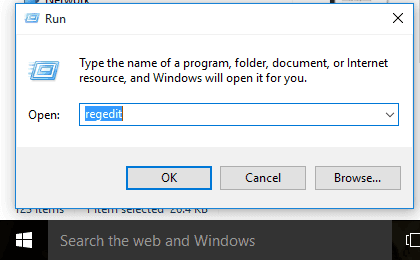
- 다음 레지스트리 하위 키를 찾아 클릭합니다.
HKEY_LOCAL_MACHINESYSTEM
CurrentControlSetServicesTcpip6Parameters.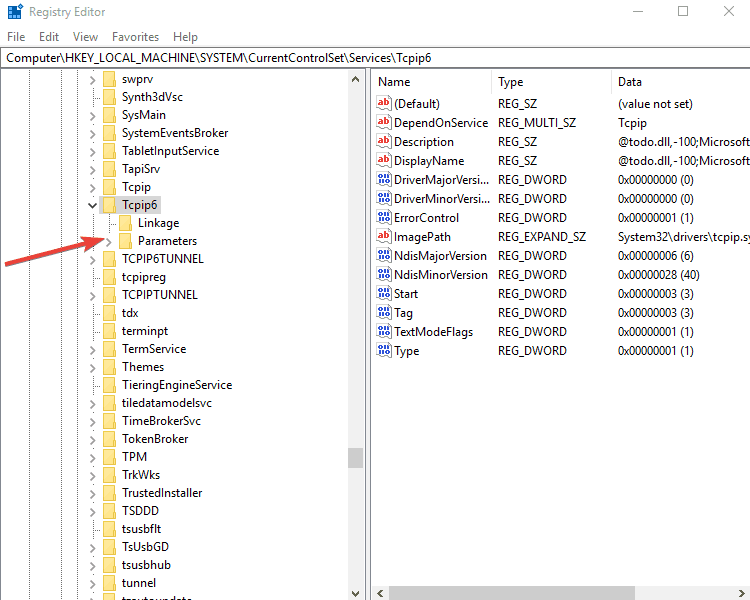
- "DisabledComponents”레지스트리 키가 있습니다.
- "DisabledComponents”레지스트리 키를 입력하고 값을 0. 키가 없으면 위의 키를 만들고 값 0을 할당하십시오. 즉, 레지스트리 편집기를 종료 한 다음 컴퓨터를 다시 시작하십시오.
Windows 컴퓨터에서 홈 그룹 오류를 수정하는 데 사용할 수있는 14 가지 솔루션의 놀라운 목록이 있습니다.
위의 솔루션 중 하나가 아래 섹션에 의견을 남겨 Windows 10 홈 그룹 오류를 수정하는 데 도움이되었는지 알려주십시오.
체크 아웃 관련 가이드 :
- 전체 수정: Windows 10, 8.1, 7에서 존재하지 않는 홈 그룹에 가입하도록 요청 됨
- Windows 10, 8.1에서 도메인에 가입하는 방법
![Windows 10에서 홈 그룹을 설정할 수 없음 [BEST SOLUTIONS]](/f/c8d6da6ae0e46ba990706f9f8eb29984.jpg?width=300&height=460)
![Windows 10에서 홈 그룹 제거 [STEP-BY-STEP GUIDE]](/f/f30fa4eb6ddab1824f7edb03e77fde10.jpg?width=300&height=460)
![Windows 10 Homegroup에 오류가 발생했습니다. [FULL FIX]](/f/a02e81ad21c6f8a7f9f0c7bb4b15f6ea.jpg?width=300&height=460)